在JS中如何实现非首屏图片延迟加载
下面我就为大家分享一篇用JS实现非首屏图片延迟加载的示例,具有很好的参考价值,希望对大家有所帮助。
目标
减少资源加载可以明显的优化页面加载的速度,所以可以减少页面载入时立即下载的图片的数量,以提高页面加载速度,其他的图片在需要的时候再进行加载。
思路
想要实现以上的目标,有几个地方需要思考。
1、如何判断哪些图片需要立即加载,哪些可以晚些再加载?
2、如何控制图片在指定的时候加载?
对于第一个问题,页面打开就会被用户看到的图片肯定需要立即加载,其他的可以延后。即在视窗中的图片需要立即加载。那么如何判断图片是否在视窗内呢?getBoundingClientRect可以返回元素的大小及其相对于视口的位置(详细说明)
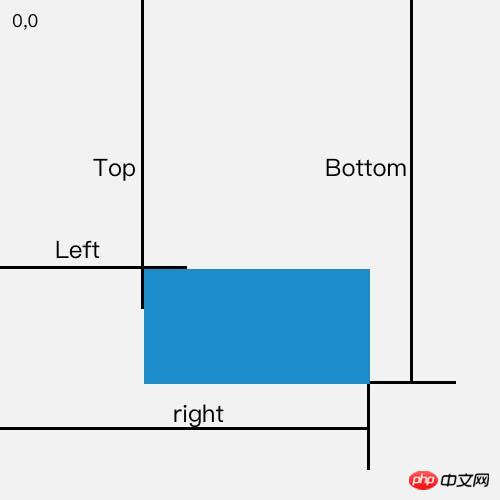
可以通过图中top和right的值判断图片是否在视窗中。
对于第二个问题,先不给img指定src,而是将图片链接地址存放再元素的src属性(自定义)中,需要加载的时候再赋值给src,才会开始下载图片。
实现
思路有了,我们开始实现。用以下HTML进行测试
<p class="container"> <h1>图片懒加载</h1> <p>测试性配文,测试图片懒加载</p> <p>测试性配文,测试图片懒加载</p> <p>测试性配文,测试图片懒加载</p> <p>测试性配文,测试图片懒加载</p> <p>测试性配文,测试图片懒加载</p> <p>测试性配文,测试图片懒加载</p> <p>测试性配文,测试图片懒加载</p> <p>测试性配文,测试图片懒加载</p> <img src="" alt="" class="lazy-img" src="http://c.hiphotos.baidu.com/zhidao/pic/item/1f178a82b9014a909461e9baa1773912b31bee5e.jpg"> <p>测试性配文,测试图片懒加载</p> <p>测试性配文,测试图片懒加载</p> <p>测试性配文,测试图片懒加载</p> <p>测试性配文,测试图片懒加载</p> <p>测试性配文,测试图片懒加载</p> <p>测试性配文,测试图片懒加载</p> <p>测试性配文,测试图片懒加载</p> <p>测试性配文,测试图片懒加载</p> <img src="" alt="" class="lazy-img" src="http://img2.niutuku.com/desk/1208/1718/ntk-1718-66531.jpg"> <p>测试性配文,测试图片懒加载</p> <p>测试性配文,测试图片懒加载</p> <p>测试性配文,测试图片懒加载</p> <p>测试性配文,测试图片懒加载</p> <p>测试性配文,测试图片懒加载</p> <p>测试性配文,测试图片懒加载</p> <p>测试性配文,测试图片懒加载</p> <p>测试性配文,测试图片懒加载</p> <img src="" alt="" class="lazy-img" src="http://2t.5068.com/uploads/allimg/151105/48-151105112944-51.jpg"> <p>测试性配文,测试图片懒加载</p> <p>测试性配文,测试图片懒加载</p> <p>测试性配文,测试图片懒加载</p> <p>测试性配文,测试图片懒加载</p> <p>测试性配文,测试图片懒加载</p> <p>测试性配文,测试图片懒加载</p> <p>测试性配文,测试图片懒加载</p> <p>测试性配文,测试图片懒加载</p> <img src="" alt="" class="lazy-img" src="http://img2.niutuku.com/desk/anime/4654/4654-4708.jpg"> <p>测试性配文,测试图片懒加载</p> <p>测试性配文,测试图片懒加载</p> <p>测试性配文,测试图片懒加载</p> <p>测试性配文,测试图片懒加载</p> <p>测试性配文,测试图片懒加载</p> <p>测试性配文,测试图片懒加载</p> <p>测试性配文,测试图片懒加载</p> <p>测试性配文,测试图片懒加载</p> <img src="" alt="" class="lazy-img" src="http://img2.niutuku.com/desk/1208/1721/ntk-1721-66572.jpg"> <p>测试性配文,测试图片懒加载</p> <p>测试性配文,测试图片懒加载</p> <p>测试性配文,测试图片懒加载</p> <p>测试性配文,测试图片懒加载</p> <p>测试性配文,测试图片懒加载</p> <p>测试性配文,测试图片懒加载</p> <p>测试性配文,测试图片懒加载</p> <p>测试性配文,测试图片懒加载</p> </p>
html中链接都来自百度图片,可在network中观察是否加载,这里忽略样式。按照之前的思路,有以下代码
//所有的图片
var imgs = document.querySelectorAll('.lazy-img');
//首屏图片加载
lazyLoad(imgs)
//剩余图片加载---监听滚动事件
window.addEventListener('scroll',function(){
//滚动事件触发太频繁了,所以加上节流
throttle(lazyLoad(imgs),200,500)
})
}下面就是如何实现lazyLoad
function lazyLoad(imgs,offset){
offset = offset || 100;
if (!imgs || imgs.length < 1) {
console.log('imgs为空');
return ;
}
[].slice.call(imgs).forEach(function(element,index){
//元素的DomRect
var rect = element.getBoundingClientRect()
//出现在视窗中
if (rect.top <= window.innerHeight + offset && rect.right > 0) {
element.setAttribute('src',element.getAttribute('src'))
}
})
}通过window.innerHeight获取到视窗的高度,当元素距离视窗上边沿为offset时,加载图片;其中offset为指定的偏移距离。
节流函数如下
function throttle (fn, delay, atleast) {
let timer = null
let startTime = new Date()
return function () {
let context = this
let args = arguments
let curTime = new Date()
clearTimeout(timer)
if (curTime - startTime >= atleast) {
fn.apply(context, args) // apply 指定函数指向的 上下文(this) 和 参数列表
startTime = curTime
} else {
timer = setTimeout(function () {
fn.apply(context, args)
startTime = curTime
}, delay)
}
}
}效果
页面载入完成,只加载了一张图片
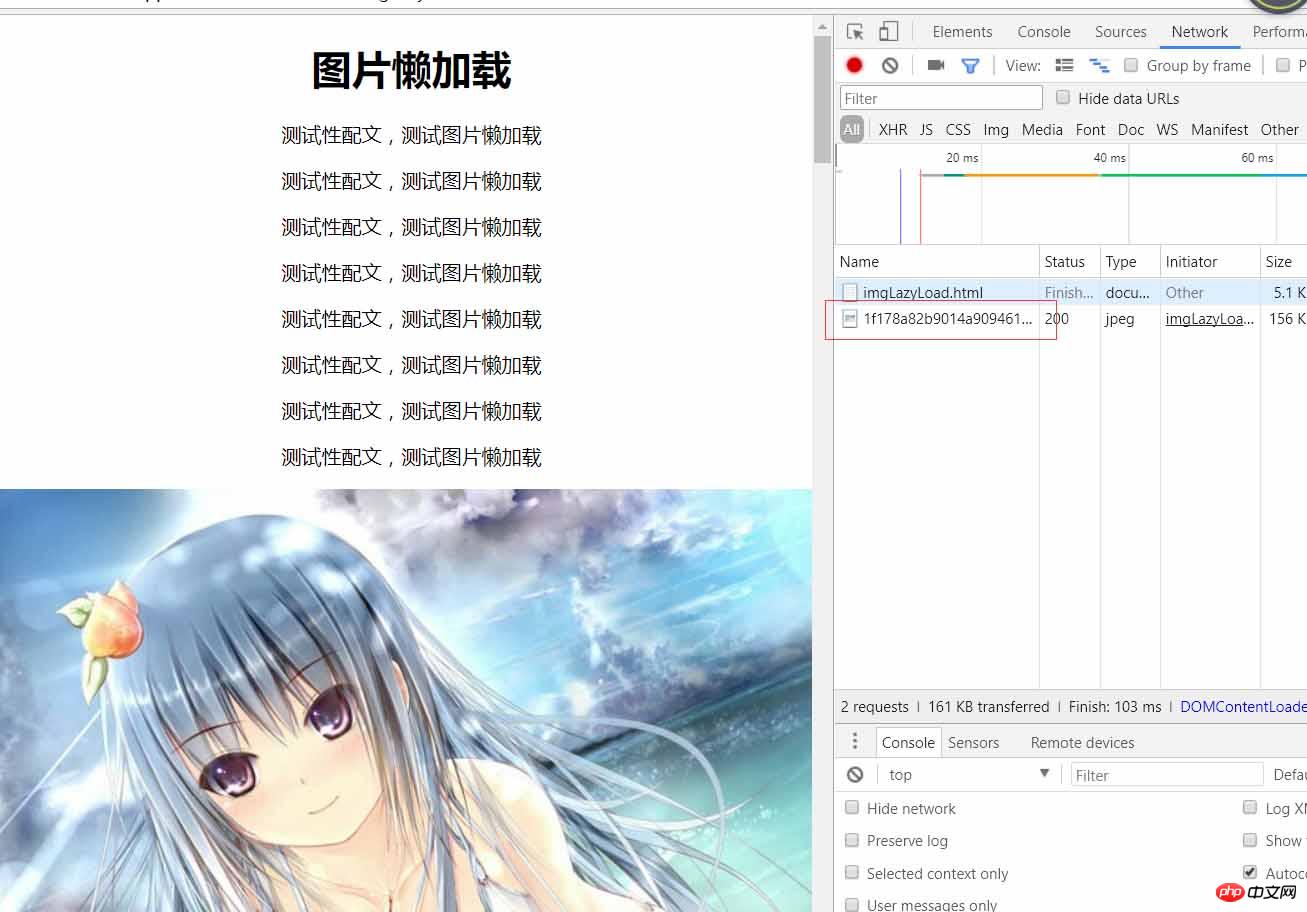
向下滚动到指定位置,才会依次加载后续图片
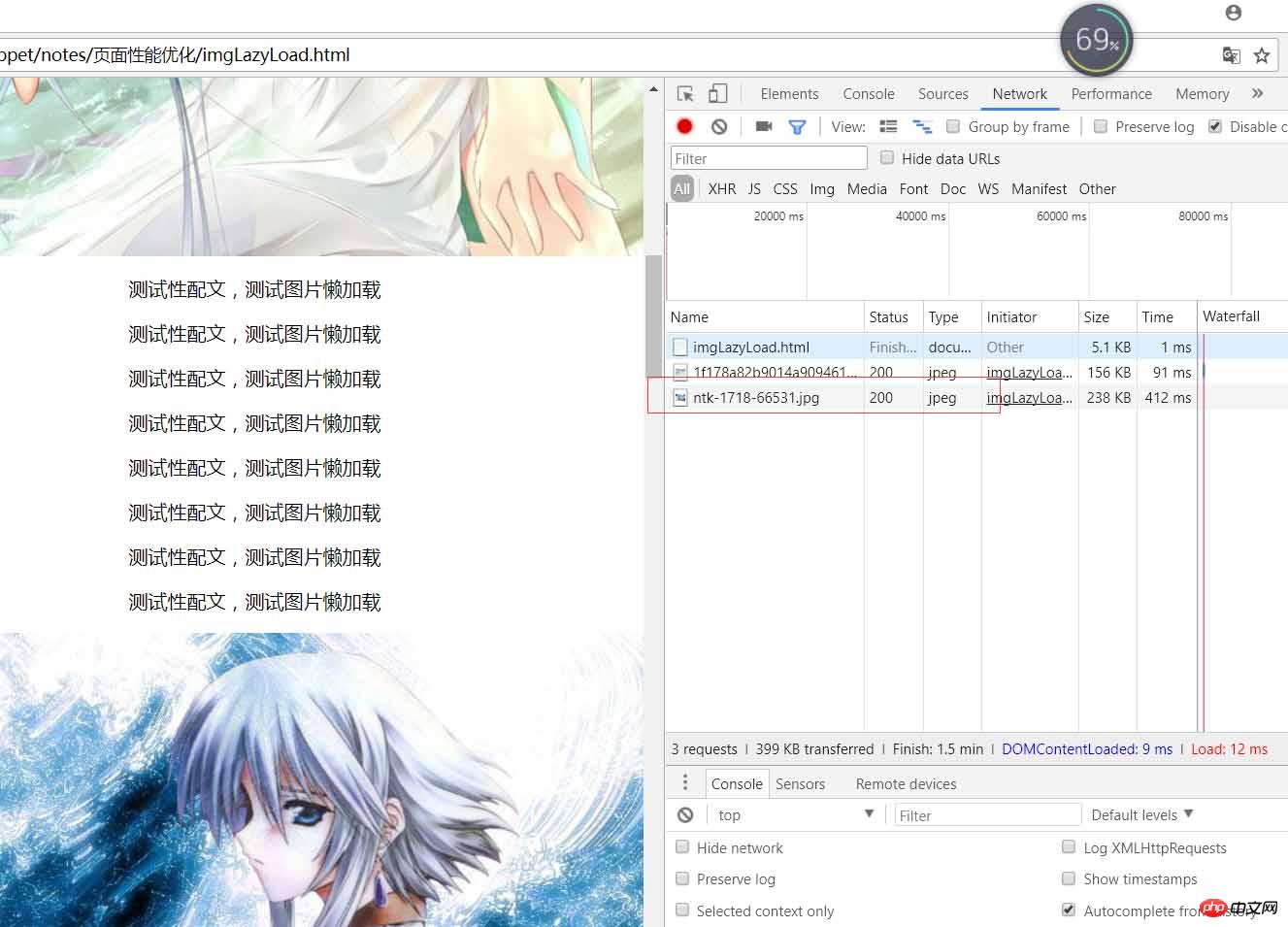
以上这篇JS实现非首屏图片延迟加载的示例就是小编分享给大家的全部内容了,希望能给大家一个参考,也希望大家多多支持脚本之家。
上面是我整理给大家的,希望今后会对大家有帮助。
相关文章:
以上是在JS中如何实现非首屏图片延迟加载的详细内容。更多信息请关注PHP中文网其他相关文章!

热AI工具

Undresser.AI Undress
人工智能驱动的应用程序,用于创建逼真的裸体照片

AI Clothes Remover
用于从照片中去除衣服的在线人工智能工具。

Undress AI Tool
免费脱衣服图片

Clothoff.io
AI脱衣机

Video Face Swap
使用我们完全免费的人工智能换脸工具轻松在任何视频中换脸!

热门文章

热工具

记事本++7.3.1
好用且免费的代码编辑器

SublimeText3汉化版
中文版,非常好用

禅工作室 13.0.1
功能强大的PHP集成开发环境

Dreamweaver CS6
视觉化网页开发工具

SublimeText3 Mac版
神级代码编辑软件(SublimeText3)

热门话题
 小红书发布自动保存图片怎么解决?发布自动保存图片在哪里?
Mar 22, 2024 am 08:06 AM
小红书发布自动保存图片怎么解决?发布自动保存图片在哪里?
Mar 22, 2024 am 08:06 AM
随着社交媒体的不断发展,小红书已经成为越来越多年轻人分享生活、发现美好事物的平台。许多用户在发布图片时遇到了自动保存的问题,这让他们感到十分困扰。那么,如何解决这个问题呢?一、小红书发布自动保存图片怎么解决?1.清除缓存首先,我们可以尝试清除小红书的缓存数据。步骤如下:(1)打开小红书,点击右下角的“我的”按钮;(2)在个人中心页面,找到“设置”并点击;(3)向下滚动,找到“清除缓存”选项,点击确认。清除缓存后,重新进入小红书,尝试发布图片看是否解决了自动保存的问题。2.更新小红书版本确保你的小
 抖音评论里怎么发图片?评论区图片入口在哪里?
Mar 21, 2024 pm 09:12 PM
抖音评论里怎么发图片?评论区图片入口在哪里?
Mar 21, 2024 pm 09:12 PM
随着抖音短视频的火爆,用户们在评论区互动变得更加丰富多彩。有些用户希望在评论中分享图片,以更好地表达自己的观点或情感。那么,抖音评论里怎么发图片呢?本文将为你详细解答这个问题,并为你提供一些相关的技巧和注意事项。一、抖音评论里怎么发图片?1.打开抖音:首先,你需要打开抖音APP,并登录你的账号。2.找到评论区:在浏览或发布短视频时,找到想要评论的地方,点击“评论”按钮。3.输入评论内容:在评论区输入你的评论内容。4.选择发送图片:在输入评论内容的界面,你会看到一个“图片”按钮或者“+”号按钮,点
 在 iPhone 上使图片更清晰的 6 种方法
Mar 04, 2024 pm 06:25 PM
在 iPhone 上使图片更清晰的 6 种方法
Mar 04, 2024 pm 06:25 PM
Apple最近的iPhone可以通过清晰的细节、饱和度和亮度来捕捉回忆。但有时,您可能会遇到一些问题,这些问题可能会导致图像看起来不那么清晰。尽管iPhone相机上的自动对焦已经取得了长足的进步,可以让您快速拍照,但相机在某些情况下可能会错误地对焦错误的拍摄对象,从而使照片在不需要的区域更加模糊。如果iPhone上的照片看起来失焦或总体上缺乏清晰度,以下帖子应该可以帮助您使它们更清晰。如何在iPhone上使图片更清晰[6种方法]您可以尝试使用本机的“照片”应用来清理照片。如果您需要更多功能和选项
 ppt怎么让图片一张一张出来
Mar 25, 2024 pm 04:00 PM
ppt怎么让图片一张一张出来
Mar 25, 2024 pm 04:00 PM
在PowerPoint中,让图片逐一显示是一种常用的技巧,可以通过设置动画效果来实现。本指南详细介绍了实现这一技巧的步骤,包括基本设置、图片插入、添加动画、调整动画顺序和时间。此外,还提供了高级设置和调整,例如使用触发器、调整动画速度和顺序,以及预览动画效果。通过遵循这些步骤和技巧,用户可以轻松地在PowerPoint中设置图片逐一出现,从而提升演示文稿的视觉效果并吸引观众的注意力。
 网页图片加载不出来怎么办?6种解决办法
Mar 15, 2024 am 10:30 AM
网页图片加载不出来怎么办?6种解决办法
Mar 15, 2024 am 10:30 AM
有网友发现打开浏览器网页,网页上的图片迟迟加载不出来,是怎么回事?检查过网络是正常的,那是哪里出现了问题呢?下面小编就给大家介绍一下网页图片加载不出来的六种解决方法。 网页图片加载不出来: 1、网速问题 网页显示不出图片有可能是因为电脑的网速比较慢,电脑中开启的软件比较多, 而我们访问的图片比较大,这就可能因为加载超时,导致图片显示不出来, 可以将比较占网速的软件将关掉,可以去任务管理器查看一下。 2、访问人数过多 网页显示不出图片还有可能是因为我们访问的网页,在同时间段访问的
 福昕PDF阅读器如何将pdf文档转成jpg图片-福昕PDF阅读器将pdf文档转成jpg图片的方法
Mar 04, 2024 pm 05:49 PM
福昕PDF阅读器如何将pdf文档转成jpg图片-福昕PDF阅读器将pdf文档转成jpg图片的方法
Mar 04, 2024 pm 05:49 PM
你们是不是也在使用福昕PDF阅读器软件呢?那么你们知道福昕PDF阅读器如何将pdf文档转成jpg图片吗?下面这篇文章就为大伙带来了福昕PDF阅读器将pdf文档转成jpg图片的方法,感兴趣的小伙伴们快来下文看看吧。先启动福昕PDF阅读器,接着在顶部工具栏找到“特色功能”,然后选择“PDF转其他”功能。在接下来,打开一个名为“福昕pdf在线转换”的网页。在页面上方右侧点击“登录”按钮进行登录,然后打开“PDF转图片”功能。之后点击上传按钮并将想要转换成图片的pdf文件添加进来,添加完毕后点击“开始转
 wps文档中两张图片怎么并排
Mar 20, 2024 pm 04:00 PM
wps文档中两张图片怎么并排
Mar 20, 2024 pm 04:00 PM
在使用wps办公软件时,我们发现不单单只用一种形式,文字里会加入表格和图片,表格里也可以加入图片等等,这些都是兼并使用的,让整个文档的内容看起来更丰富,如果需要在文档中插入两张图片,而且需要并排排列。我们接下来的课程就可以解决这个问题:wps文档中两张图片怎么并排。1、首先需要打开WPS软件,找到你想要调整的图片。左键点击图片会弹出一个菜单栏,选择“页面布局”。2、在文字环绕中选择“紧密型环绕”。3、当需要的图片都确认设定为“紧密型文字环绕”之后,便可以把图片随意拖动到合适的位置,点击第一张图片
 推荐:优秀JS开源人脸检测识别项目
Apr 03, 2024 am 11:55 AM
推荐:优秀JS开源人脸检测识别项目
Apr 03, 2024 am 11:55 AM
人脸检测识别技术已经是一个比较成熟且应用广泛的技术。而目前最为广泛的互联网应用语言非JS莫属,在Web前端实现人脸检测识别相比后端的人脸识别有优势也有弱势。优势包括减少网络交互、实时识别,大大缩短了用户等待时间,提高了用户体验;弱势是:受到模型大小限制,其中准确率也有限。如何在web端使用js实现人脸检测呢?为了实现Web端人脸识别,需要熟悉相关的编程语言和技术,如JavaScript、HTML、CSS、WebRTC等。同时还需要掌握相关的计算机视觉和人工智能技术。值得注意的是,由于Web端的计






